A mudança de fonte sempre foi complicada. Sempre que uma fonte era instalada em qualquer sistema, costumava ser uma mudança em todo o sistema, sempre exigia privilégio de administrador. Portanto, qualquer usuário regular que deseja alterar as fontes em seu PC não poderia fazê-lo, e o mesmo se aplica a uma escola compartilhada ou PC de trabalho. No entanto, isso mudou a partir do Windows 10 v1809. Agora você pode instalar e alterar fontes no Windows 10 sem a necessidade de privilégios administrativos.
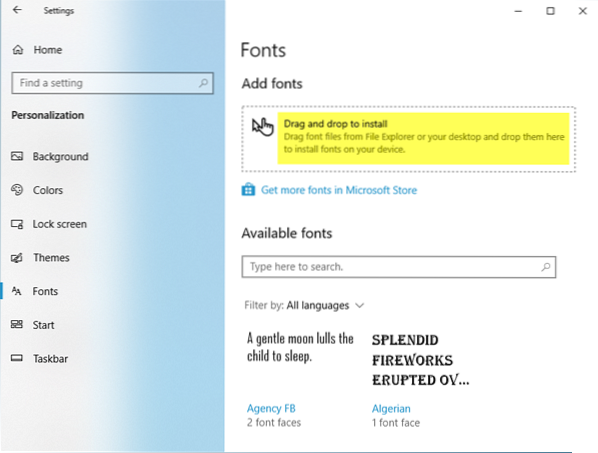
Instale e altere fontes apenas para você no Windows 10
Anteriormente, sempre que você clicava com o botão direito em qualquer fonte e tentava instalá-la, era exibida uma caixa de diálogo UAC. Isso, quando aprovado pelo administrador, resultou em uma mudança. Sabemos que você pode instalar fontes da Microsoft Store, que não precisa de nenhuma permissão de administrador. Este recurso foi estendido para qualquer instalação de fonte de terceiros, e você pode escolher instalar a fonte apenas para você.
Clique com o botão direito em um arquivo de fonte no Explorador de Arquivos. Você terá duas opções. Primeiro é “Instalar para todos os usuários“, E com permissão de administrador, você pode instalá-lo para todos os usuários. O segundo seria um simples Instalar. Irá instalar a fonte apenas para aquele usuário.

Em cenários, onde a fonte vem dentro de uma pasta compactada, não haverá menu de contexto- i.e. opções de clique com o botão direito disponíveis. No entanto, quando você clica duas vezes no arquivo de fonte dentro da pasta compactada, ele abre no visualizador de fontes. A visualização terá um botão “Instalar”.
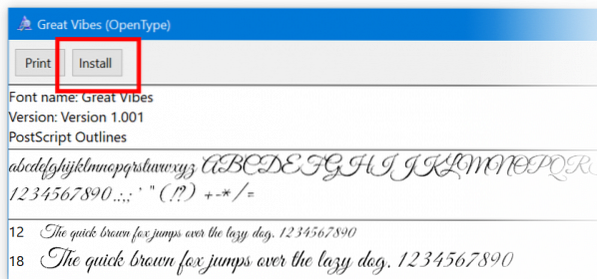
O que há de diferente nisso Instalar botão é que não há crachá de segurança aqui. Na versão anterior, era o mesmo que o botão contextual e precisava de permissão de administrador para instalá-lo. E sim, foi uma instalação de todo o sistema. Agora, sem o emblema de segurança, você pode instalá-lo, e a fonte será instalada apenas para sua conta.
Se isso parece novo para você, é porque a maioria dos PCs com Windows 10 são máquinas de um único usuário.
Esta é realmente uma boa notícia para desenvolvedores de fontes de terceiros, especialmente fontes pagas. Agora qualquer usuário poderá instalá-lo apenas para si, e não precisará de nenhuma assistência.
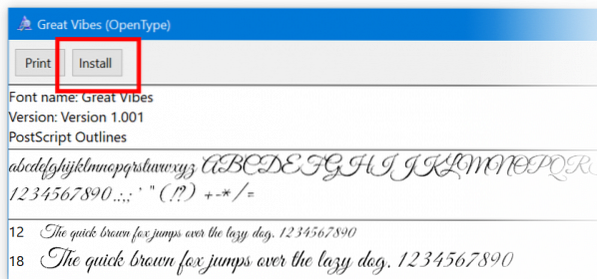
 Phenquestions
Phenquestions


